
Michael Cain
0
3950
968
 Сейчас Gmail - единственный почтовый сервис, которым я пользуюсь. Это быстро, чрезвычайно просто, имеет много замечательных функций, и в нем есть все, что я ищу в почтовом клиенте. Лишь в Google Labs стоит попробовать Gmail, если вы еще не использовали его, и существует множество сторонних дополнений, которые вы также можете использовать. Совсем недавно, на самом деле, я показал вам TaskForce, которая дает вам простой способ конвертировать электронные письма Gmail в задачи. TaskForce быстро конвертирует электронные письма Gmail в задачи TaskForce быстро конвертирует электронные письма Gmail в задачи TaskForce - расширение для браузера, доступное для Chrome, Firefox и Safari. это превращает электронные письма в задачи для вас. С TaskForce вы можете организовать задачи в простые списки, которые вы создаете сами. Он интегрируется с Gmail,… .
Сейчас Gmail - единственный почтовый сервис, которым я пользуюсь. Это быстро, чрезвычайно просто, имеет много замечательных функций, и в нем есть все, что я ищу в почтовом клиенте. Лишь в Google Labs стоит попробовать Gmail, если вы еще не использовали его, и существует множество сторонних дополнений, которые вы также можете использовать. Совсем недавно, на самом деле, я показал вам TaskForce, которая дает вам простой способ конвертировать электронные письма Gmail в задачи. TaskForce быстро конвертирует электронные письма Gmail в задачи TaskForce быстро конвертирует электронные письма Gmail в задачи TaskForce - расширение для браузера, доступное для Chrome, Firefox и Safari. это превращает электронные письма в задачи для вас. С TaskForce вы можете организовать задачи в простые списки, которые вы создаете сами. Он интегрируется с Gmail,… .
В Gmail мне всегда нравилось то, что это было первое настоящее облачное приложение, к которому я привык. Будучи полностью основанным на браузере, он помог мне перейти от настольных приложений к веб-приложениям, возможно потому, что просто не было настольных почтовых клиентов, которые могли бы соответствовать тому, что предлагал Gmail, по крайней мере для меня, в любом случае..
Это уже давно не верно, когда я нашел GeeMail. GeeMail - это автономный клиент Gmail для настольных компьютеров для Windows, Mac и Linux, и это отличный ответ для ваших автономных потребностей.
Что такое GeeMail?
GeeMail работает в Adobe AIR (кроссплатформенный) и выглядит и выглядит как Gmail, к которому вы привыкли. Поскольку GeeMail поддерживает старый пользовательский интерфейс Gmail, все работает так же, как в Gmail, даже сочетания клавиш.
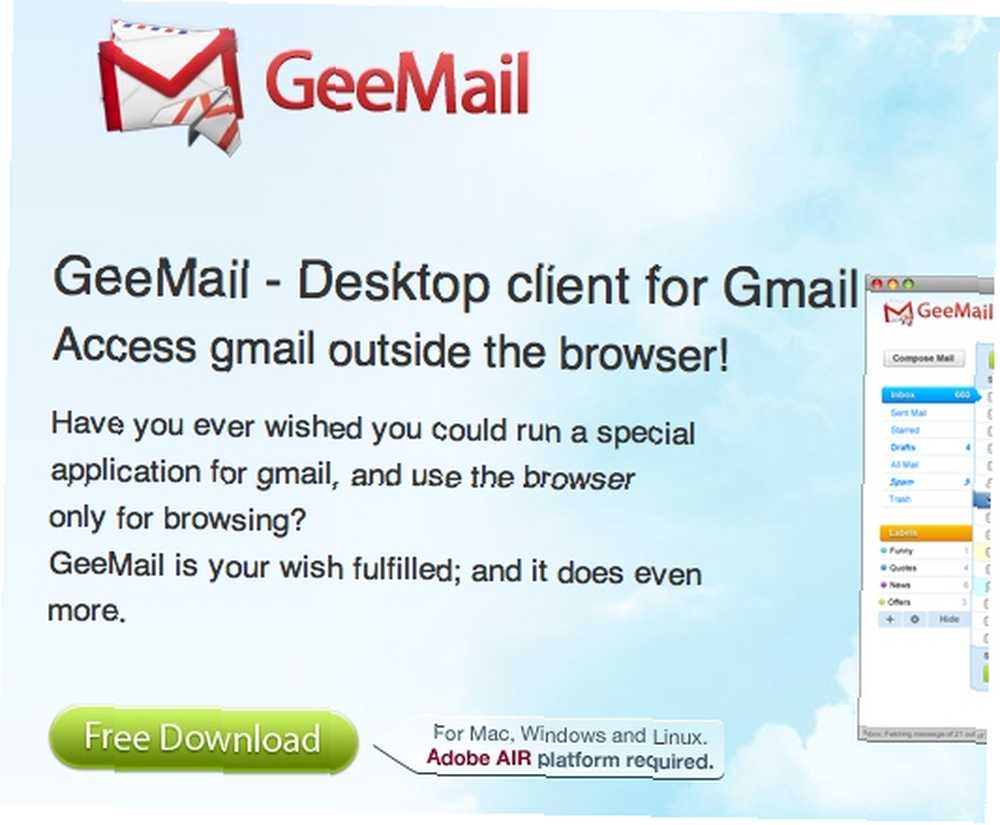
С GeeMail вы можете просматривать всю свою почту и даже отвечать на сообщения в автономном режиме. Когда вы это сделаете, ваши ответы будут отправлены в следующий раз, когда приложение обнаружит, что вы подключены к Интернету..
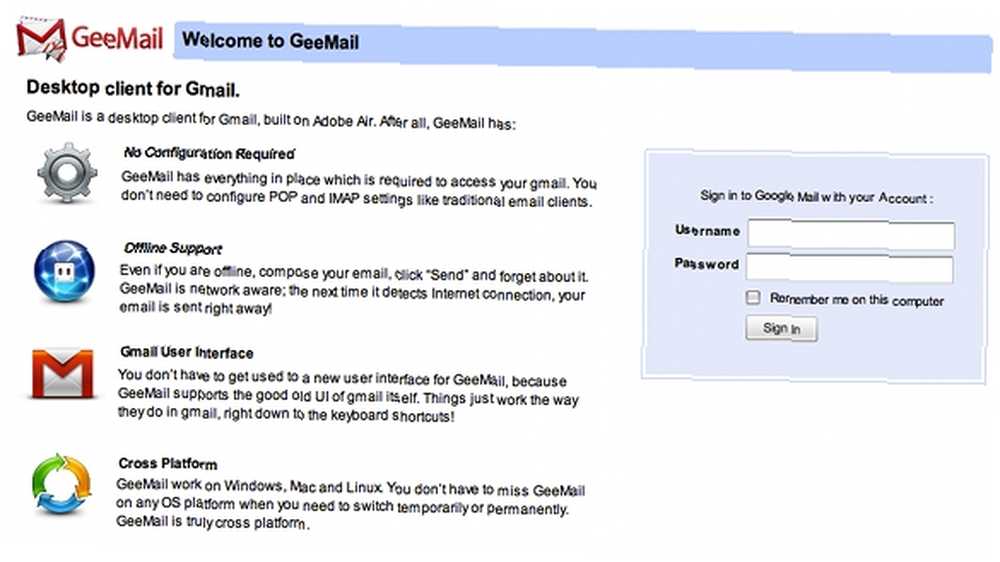
Gmail пытался предоставить пользователям автономное решение с использованием Gears, но GeeMail работает намного быстрее. Он может захватить сотни ваших последних сообщений в течение нескольких минут. Он может сделать это, потому что он тянет только самое необходимое. Например, структура меток в Gmail не будет обрабатываться GeeMail, если вы не в сети.
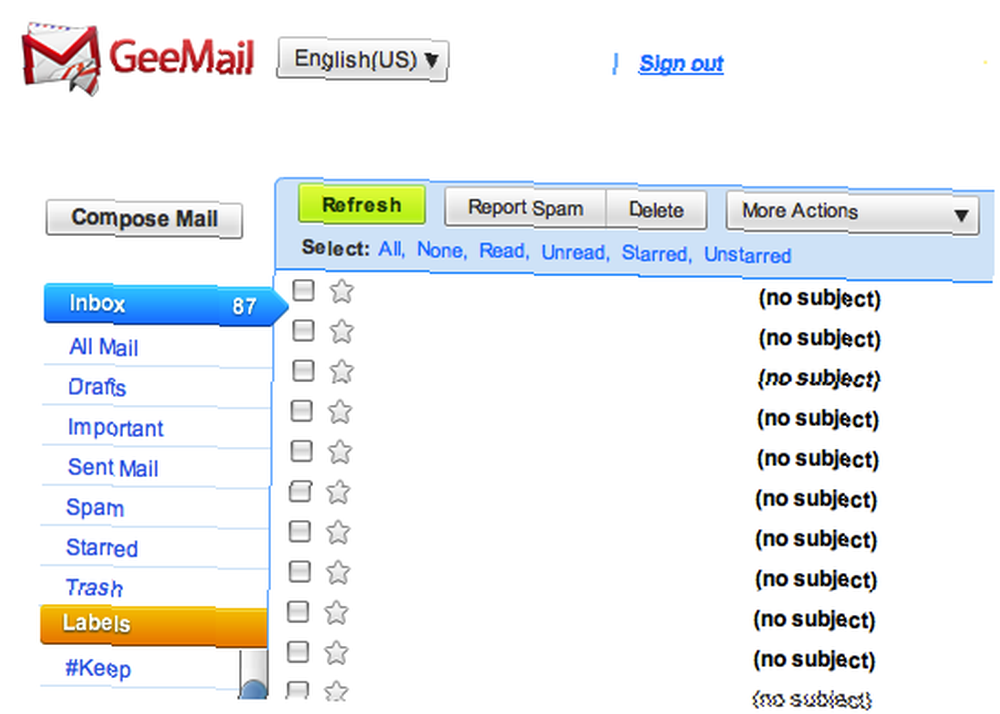
Там нет конфигурации с GeeMail. В программе есть все, что требуется для доступа к Gmail, то есть вам не нужно настраивать параметры POP и IMAP, как традиционные почтовые клиенты..
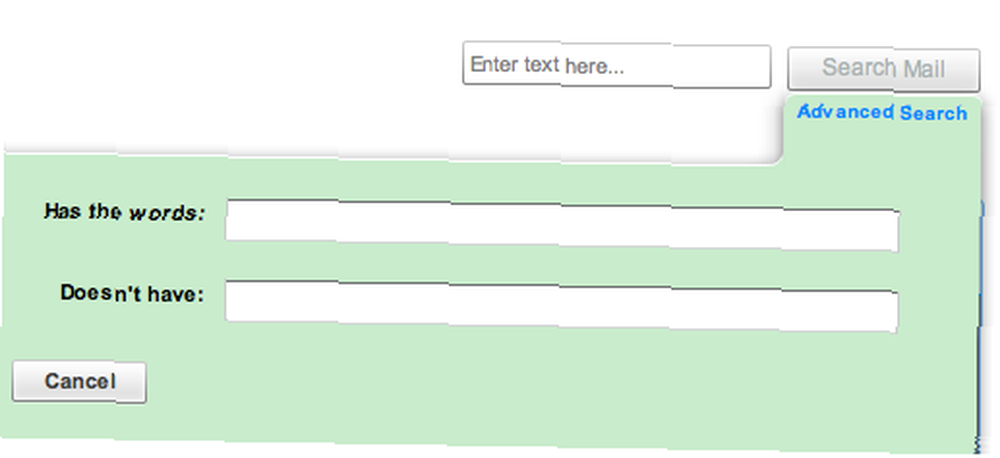
GeeMail также имеет функцию поиска, которая, я считаю, была добавлена недавно. Вы можете искать электронные письма регулярно, или нажмите на Расширенный поиск делать такие вещи, как поиск только сообщений от или к конкретному человеку.
Как я могу использовать GeeMail?
Чтобы начать работу с GeeMail, просто зайдите на их сайт и нажмите Скачать бесплатно кнопка. Клиент будет установлен вместе с Adobe Air, и при первом запуске вы увидите экран входа в систему, который поразительно похож на страницу входа в систему Gmail. Введите свои учетные данные, чтобы войти и получить почту.
GeeMail займет минуту, чтобы подключиться к вашей учетной записи Gmail и загрузить, но как только это произойдет, у вас будут все ваши электронные письма и ярлыки в приложении, чтобы начать просмотр.
Заключение
Как и в любом почтовом клиенте, к GeeMail нужно немного привыкнуть, но, как только вы получите его там, где вам удобно, это будет весьма полезно для вас. Я буду придерживаться онлайн-версии Gmail, но для меня это хорошее офлайн-решение, если мне когда-нибудь понадобится прочитать что-то важное, когда у меня отключится интернет-соединение..
Что вы думаете о программном обеспечении Gmail для настольных ПК или клиентах для настольной электронной почты в целом? У вас есть любимое приложение? Дайте нам знать, что вы думаете об этом и видите ли вы, что используете его вместо веб-почты Gmail..











